
Περιεχόμενο
- Συνδεθείτε στο WiFi Όποτε μπορείτε
- Απενεργοποίηση της κυψελοειδούς πρόσβασης σε συγκεκριμένες εφαρμογές
- Απενεργοποιήστε την ανανέωση της εφαρμογής του φόντου
- Απενεργοποιήστε τη χρήση δεδομένων σε εφαρμογές σύννεφων και φωτογραφιών
- Απενεργοποιήστε τα βίντεο αυτόματης αναπαραγωγής στην εφαρμογή Facebook
- Απλά μην χρησιμοποιείτε το τηλέφωνό σας
Αν είστε έξω και για τις περισσότερες φορές, τότε οι πιθανότητες είναι να χρησιμοποιήσετε πολλά δεδομένα στο iPhone σας. Αυτό θα μπορούσε να σας κοστίσει σε υπερβολικά τέλη, αλλά εδώ είναι πώς να χρησιμοποιήσετε λιγότερα δεδομένα στο iPhone σας και να εξοικονομήσετε πολλά χρήματα στη διαδικασία.
Σύμφωνα με μια έρευνα για την κατανάλωση δεδομένων κινητής τηλεφωνίας το 2013 που πραγματοποίησε η JDSU, οι χρήστες iPhone 5 (και οι χρήστες iPhone γενικά) χρησιμοποιούν τα περισσότερα δεδομένα οποιουδήποτε άλλου σήματος smartphone ή tablet.
Η έρευνα εξέτασε συνήθειες χρήσης δεδομένων πάνω από ένα εκατομμύριο συνδρομητές κινητής τηλεφωνίας που χρησιμοποιούν πάνω από 150 διαφορετικά σήματα smartphone και tablet σε 24ωρο χρονικό διάστημα στην Ευρώπη. Από αυτό, ανακαλύφθηκε ότι οι ιδιοκτήτες smartphone της Apple χύνουν περισσότερα δεδομένα από οποιονδήποτε άλλο.
Η χρήση πολλών δεδομένων μπορεί να οδηγήσει τους συνδρομητές σε περισσότερα χρήματα από αυτά που διαπραγματεύτηκαν στο τέλος του μήνα, είτε θα ήταν σε υπερβολικές χρεώσεις είτε θα έπρεπε να αναβαθμίσουν το σχέδιο δεδομένων τους για να υπολογίσουν περισσότερα δεδομένα. Ωστόσο, υπάρχουν τρόποι να δοκιμάσετε και να μειώσετε τη μηνιαία χρήση δεδομένων σας χωρίς να κάνετε έναν τόνο θυσίας όταν βρίσκεστε εν κινήσει. Ας ρίξουμε μια ματιά σε μερικά απλά κόλπα που μπορείτε να τραβήξετε για να εξοικονομήσετε τον εαυτό σας την αμηχανία των υπερβολικών τελών.
Συνδεθείτε στο WiFi Όποτε μπορείτε
Μία από τις πιο απλές μεθόδους για την εξοικονόμηση πολύτιμων δεδομένων είναι η απλή μετάβαση σε ένα δίκτυο WiFi, είτε αυτό θα ήταν στο σπίτι, στο χώρο εργασίας ή σε ένα καφέ. Μπορείτε να παρακολουθήσετε όλα τα βίντεο του YouTube που θέλετε χωρίς να χρειάζεται να ανησυχείτε για τη χρήση του ποσού των δεδομένων που έχετε παραχωρήσει.
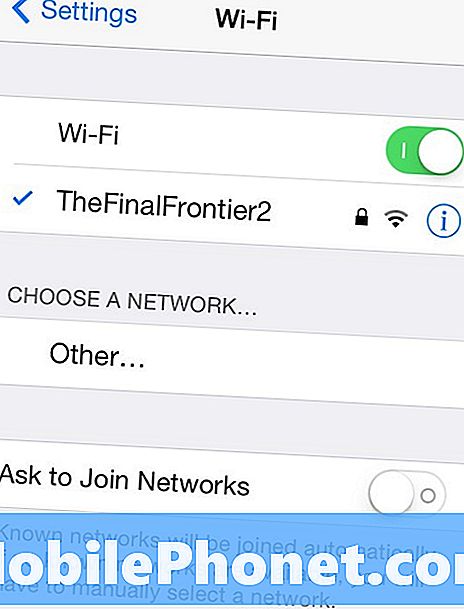
Ωστόσο, εάν ένα δίκτυο WiFi δεν είναι διαθέσιμο, τότε δεν έχετε μεγάλη επιλογή, αλλά εξακολουθούν να υπάρχουν μερικές ρυθμίσεις που μπορείτε να αλλάξετε για να ελαχιστοποιήσετε τουλάχιστον τις ζημιές που έχουν προκληθεί στο σχέδιο δεδομένων σας.
Απενεργοποίηση της κυψελοειδούς πρόσβασης σε συγκεκριμένες εφαρμογές
Οι περισσότερες από τις εφαρμογές που έχετε εγκαταστήσει στο iPhone σας πρέπει να έχουν πρόσβαση στο διαδίκτυο για λήψη δεδομένων και άλλων πληροφοριών, ώστε να είναι ενημερωμένες και να παρέχουν καλύτερη εμπειρία χρήστη. Ωστόσο, αυτό απαιτεί από την εφαρμογή να αξιοποιήσει την κατανομή των δεδομένων σας και να πάει άγρια και η ζημιά μπορεί να είναι πολύ κακή αν πρόκειται για μια εφαρμογή όπως το Netflix ή το Spotify όπου είναι streaming video και μουσική.
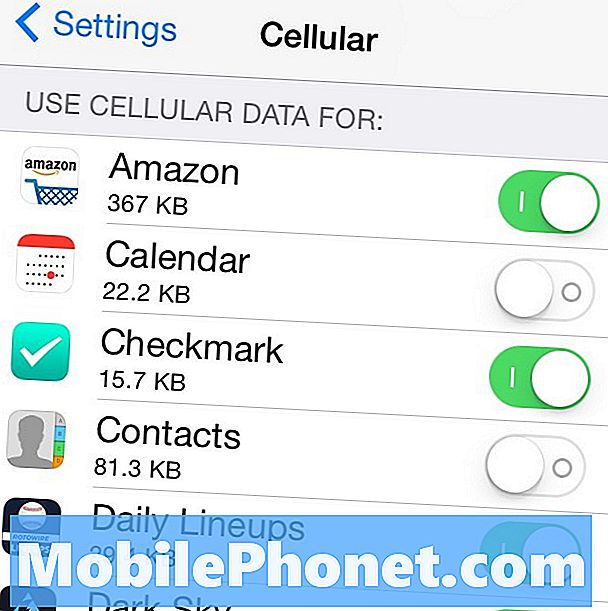
Ωστόσο, μπορείτε να απενεργοποιήσετε εύκολα τέτοιου είδους εφαρμογές από τη σύνδεση στο διαδίκτυο αν βρίσκεστε σε LTE ή 3G. Για να γίνει αυτό, απλά ανοίξτε το Ρυθμίσεις app, πατήστε Κυτταρικός και στη συνέχεια κάντε κύλιση προς τα κάτω στην ενότητα με τίτλο Χρησιμοποιήστε στοιχεία κινητής τηλεφωνίας για. Θα δείτε μια λίστα με τις εφαρμογές που έχετε εγκαταστήσει και από εκεί μπορείτε να απενεργοποιήσετε οποιαδήποτε συγκεκριμένη εφαρμογή από την πρόσβαση στο Internet όταν βρίσκεστε σε σύνδεση 3G ή LTE. Απλώς αγγίξτε τον διακόπτη εναλλαγής δίπλα στην εφαρμογή για να ενεργοποιήσετε ή να απενεργοποιήσετε την πρόσβαση δεδομένων.
Προσωπικά, έχουν απενεργοποιημένες όλες τις εφαρμογές μου, όπως το App Store, το Netflix, το Spotify, το Downcast και ακόμα και το FaceTime, διότι η συνομιλία μέσω βίντεο πολύ δεδομένων, εάν δεν βρίσκεστε σε WiFi.
Απενεργοποιήστε την ανανέωση της εφαρμογής του φόντου
Στα smartphones, οι εφαρμογές μπορούν να ανανεώνονται αυτόματα με νέες πληροφορίες, ακόμη και όταν δεν είναι ανοιχτές και χρησιμοποιούνται, με αυτόν τον τρόπο όταν θα επιστρέψετε αργότερα στην εφαρμογή, θα ενημερωθεί αυτόματα με νέες πληροφορίες.
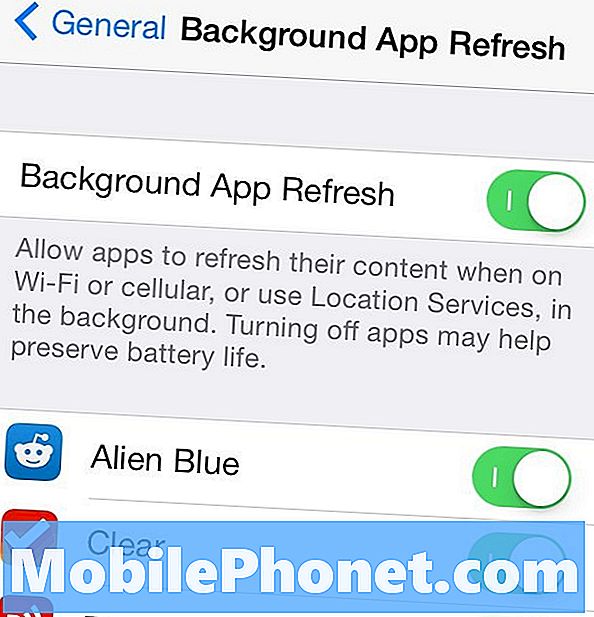
Ωστόσο, αυτό είναι ως επί το πλείστον απλώς ένα χαρακτηριστικό ευκολίας και δεν είναι πραγματικά απαραίτητο τις περισσότερες φορές. Επιπλέον, εάν δεν βρίσκεστε σε σύνδεση WiFi, τα δεδομένα που χρησιμοποιούνται για ανανέωση εφαρμογών φόντου μπορούν να προστεθούν γρήγορα, ανάλογα με το πόσες από τις εφαρμογές σας ανανεώνονται στο παρασκήνιο.
Ευτυχώς, μπορείτε να απενεργοποιήσετε αυτήν τη λειτουργία για συγκεκριμένες εφαρμογές της επιλογής σας. Απλά ανοίξτε το Ρυθμίσεις app και περιηγηθείτε στο Γενικά> Ανανέωση εφαρμογής φόντου. Μπορείτε να αναστρέψετε τον κύριο διακόπτη στην κορυφή για να απενεργοποιήσετε εντελώς την ανανέωση του φόντου εφαρμογών για οποιεσδήποτε και όλες τις εφαρμογές ή μπορείτε να την απενεργοποιήσετε μόνο σε συγκεκριμένες εφαρμογές. Η απενεργοποίηση αυτής της λειτουργίας εξοικονομεί επίσης και διάρκεια ζωής της μπαταρίας, γι 'αυτό είναι μια κατάσταση win-win.
Απενεργοποιήστε τη χρήση δεδομένων σε εφαρμογές σύννεφων και φωτογραφιών
Ενώ μπορείτε να απενεργοποιήσετε ορισμένες εφαρμογές από τη χρήση κυψελοειδών δεδομένων, είναι επίσης καλή ιδέα να απενεργοποιήσετε τη λειτουργία μέσα στην ίδια την εφαρμογή, εάν παρέχει μια τέτοια επιλογή. Σε πολλές εφαρμογές αποθήκευσης σύννεφων και εφαρμογές φωτογραφιών, θα βρείτε μια ρύθμιση που σας επιτρέπει να ανεβάζετε αρχεία μόνο μέσω μιας σύνδεσης WiFi ή να χρησιμοποιείτε μια σύνδεση δεδομένων εάν το WiFi δεν είναι διαθέσιμο.
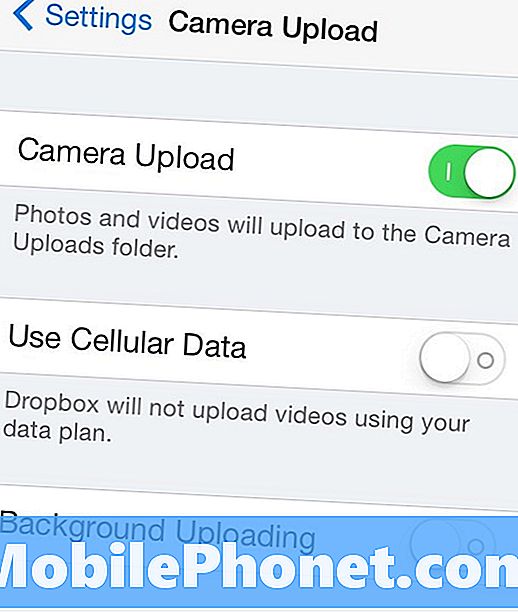
Είναι πάντα ασφαλές να επιτρέπετε μόνο μεταφορτώσεις μέσω WiFi, με αυτόν τον τρόπο δεν χτυπάτε με τυχόν εκπληκτικές χρεώσεις υπεραξίας όταν η επόμενη δήλωση κυλάει γύρω σας.
Απενεργοποιήστε τα βίντεο αυτόματης αναπαραγωγής στην εφαρμογή Facebook
Ίσως ένας από τους μεγαλύτερους ενόχους των δεδομένων hogging είναι αυτά τα ενοχλητικά βίντεο αυτόματης αναπαραγωγής που εμφανίζονται στο Facebook News Feed σας στην εφαρμογή iOS. Ευτυχώς, υπάρχει ένας εύκολος τρόπος να τα απενεργοποιήσετε από το αυτόματο παιχνίδι.
Ανοίξτε την εφαρμογή "Ρυθμίσεις", μετακινηθείτε προς τα κάτω και πατήστε στο Facebook. Όταν βρίσκεστε εκεί, πλοηγηθείτε στο Ρυθμίσεις> Αυτόματη αναπαραγωγή και επιλέξτε είτε Μόνο Wi-Fi ή Μακριά από. Η ρύθμιση του σε Wifi μόνο θα απενεργοποιήσει τα βίντεο αυτόματης αναπαραγωγής μόνο όταν βρίσκεστε σε μια κυψελοειδή σύνδεση, αλλά θα συνεχίσετε να αναπαράγετε αυτόματα όποτε συνδεθείτε σε μια σύνδεση WiFi.

Απλά μην χρησιμοποιείτε το τηλέφωνό σας
Ίσως ο καλύτερος τρόπος για να αποθηκεύσετε δεδομένα στο iPhone σας είναι απλώς να μην χρησιμοποιήσετε το iPhone σας στην πρώτη θέση ενώ βρίσκεστε εν κινήσει.
Φυσικά, αυτό είναι πιο εύκολο να αναφερθεί παρά να γίνει, και υπάρχουν στιγμές που χρειαζόμαστε τα smartphones μας για αναζήτηση πληροφοριών ή αναμένουν μια κλήση. Ωστόσο, εάν περιμένετε απλά στη γραμμή στο κατάστημα παντοπωλείων και θέλετε να περιηγηθείτε στο Facebook και το Twitter, το καλύτερο σχέδιο είναι να αφήσετε απλά το τηλέφωνό σας στην τσέπη σας και να περιμένετε απλά στη σειρά.
Παρακολουθήστε μερικούς ανθρώπους, πηγαίνετε σε ένα από τα περιοδικά που στέκονται δίπλα σας, ή ακόμη και προσπαθήστε να μιλήσετε με το πρόσωπο πίσω από εσάς ή μπροστά σας. Όποια και αν είναι η περίπτωση, δεν το κάνετε χρειάζομαι για να ελέγξετε το Facebook και το Twitter όποτε έχετε μια ελεύθερη στιγμή.


